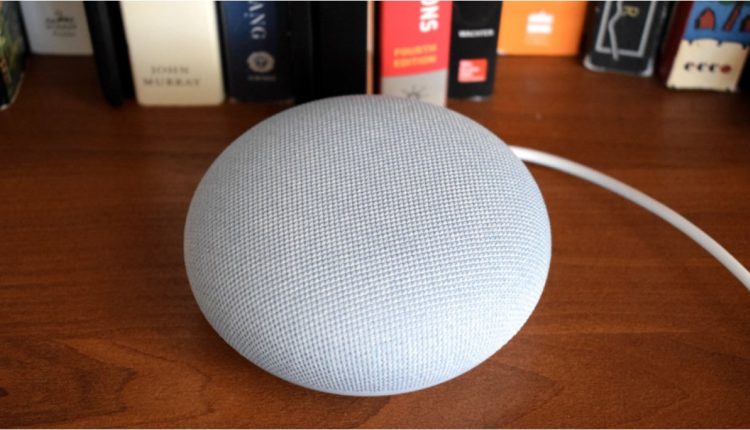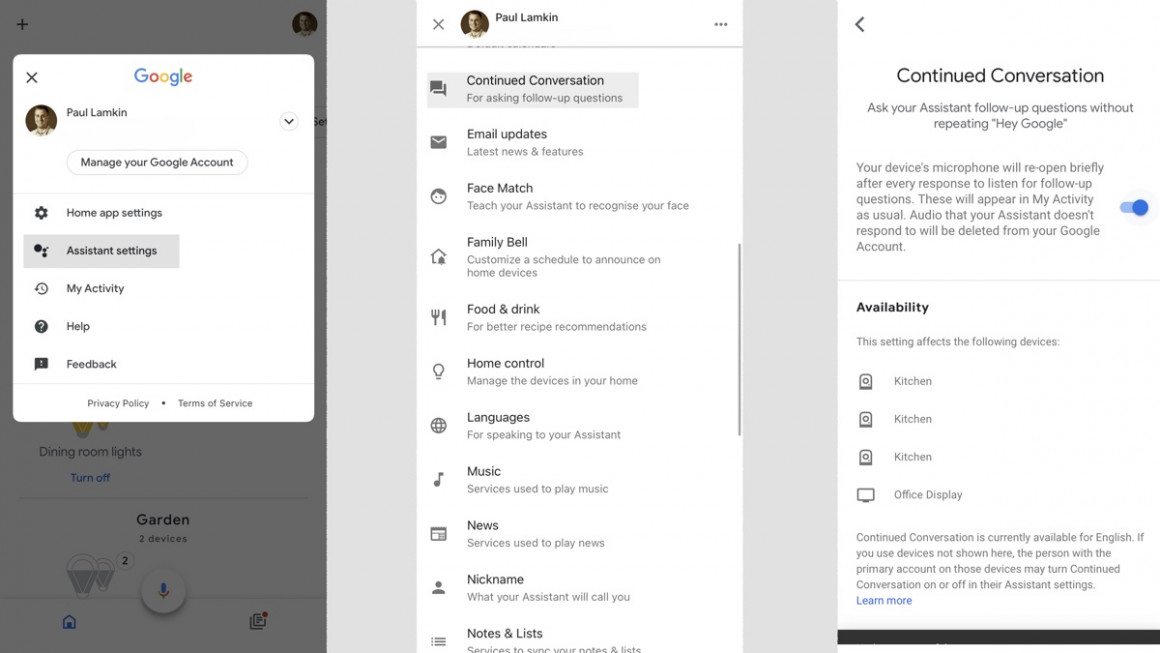Como ativar e usar a conversa contínua do Google Assistant
Assistentes inteligentes são conversadores desajeitados. Felizmente, as coisas melhoraram significativamente com o recurso Conversa Contínua do Google, que ajuda tudo a fluir um pouco mais naturalmente.
O recurso, disponível em todos os alto- falantes inteligentes do Google Assistant e Nest Home, permite que você acompanhe as perguntas sem repetir um "Hey Google".
Por exemplo, você poderia dizer: "Ok Google, adicione ovos à minha lista de compras", seguido de "E leite também". Ou você pode perguntar: "Ok Google, acenda as luzes do andar de cima", seguido de "Ligue o aquecimento do andar de cima também".
Isso apenas faz com que essas interações pareçam um pouco mais … humanas. Veja como fazê-lo funcionar.
Como ativar a conversa contínua do assistente do Google
A conversa contínua é um recurso opcional, por isso não começará a funcionar magicamente em sua Página inicial do Google, como fazem alguns outros recursos. Para ligá-lo, abra o aplicativo Google Home e faça o seguinte…
1) Clique no perfil da sua conta no canto superior direito
2) Toque em Configurações do assistente
3) Toque em Conversa contínua
4) Ative a Conversa contínua
É simples assim.
Como usar a Conversa Contínua
Depois de ligá-lo, é hora de começar a jogar. Teste se está funcionando perguntando: "Ok Google, como está o tempo hoje?" depois pergunte: "Como será amanhã?". O Google deve reter o contexto da conversa e responder à segunda parte sem problemas.
Você pode até misturar um pouco. Depois de perguntar sobre o tempo, tente dizer: "Lembre-me de levar um guarda-chuva comigo amanhã". Na verdade, as diferentes consultas não precisam estar relacionadas.
Mas esteja ciente de que há um período de tempo limite: você tem oito segundos depois de fazer uma solicitação para fazer uma pergunta de acompanhamento ao Assistente.
Você também verá os LEDs acesos para indicar que ainda está ouvindo. Após esse tempo, você terá que começar com um "Ok Google" novamente.